옵시디언 전용 마크다운 문법을 통해 노트를 다음 단계로 끌어올리세요! 하이라이트, 체크박스, 이미지 조절, 그리고 강조 상자 등, 옵시디언의 특별한 기능을 이용하여 정보를 더 효과적으로 정리하는 방법을 알아보세요.
마크다운은 그 자체로도 강력한 도구지만, 옵시디언에서는 기본 마크다운을 넘어서, 더 많은 커스터마이징과 편의성을 제공합니다. 옵시디언 전용 마크다운 기능을 통해, 노트를 더욱 풍부하고 독창적으로 만들어 보세요.
옵시디언 전용 마크다운 활용하기: 창의력과 생산성을 극대화하다
옵시디언의 다양한 마크다운 기능은 사용자의 창의력을 자극하고, 노트 작성과 관리를 한층 수월하게 만듭니다. 이번 섹션에서는 옵시디언만의 독특한 마크다운 기능을 몇 가지 살펴보고, 이를 어떻게 활용할 수 있는지 알아보겠습니다.
1. 옵시디언 하이라이트 (Highlight): 중요한 부분 강조하기
텍스트 하이라이트는 중요한 내용을 독자의 눈길로 끌어주는 데 매우 효과적입니다. 옵시디언에서는 ==텍스트==를 사용하여 특정 부분을 하이라이트할 수 있습니다. 예를 들어, “==이 부분은 정말 중요해요!==” 처럼 말이죠. 이렇게 하면 해당 부분이 노란색으로 강조되어 눈에 띄게 됩니다.
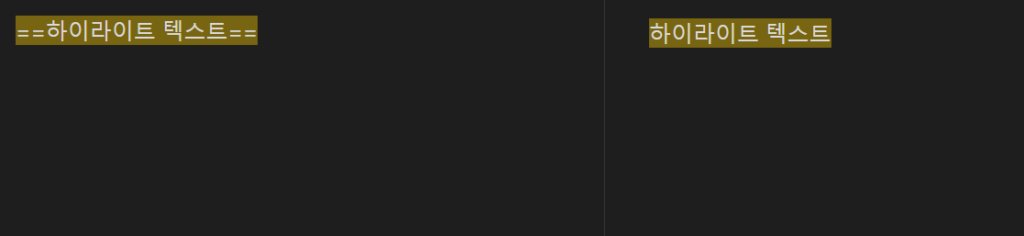
2. 체크박스 (Check box): 작업 목록 관리
옵시디언 체크박스는 할 일 목록을 작성하거나 작업의 진행 상황을 추적할 때 유용합니다. - [ ] 또는 - [x] 또는 – [-] 문법을 사용하여 체크박스를 만들 수 있습니다. 첫 번째는 미완료 상태, 두 번째는 완료 상태를 나타냅니다. 이를 통해 여러분의 작업 목록을 효과적으로 관리할 수 있습니다. 그리고 CTRL + L 키를 사용해서 한번에 체크박스를 만들수 있습니다.
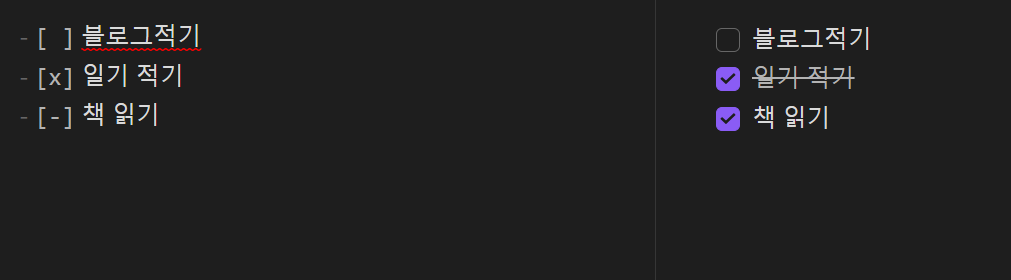
3. 이미지 크기 조절 (Images size): 시각적 완성도 높이기
옵시디언에서는 이미지의 크기를 조절하여 문서 내 시각적 균형을 맞출 수 있습니다. 이미지 마크다운 문법 뒤에 |100x100과 같이 너비와 높이를 지정합니다. 예시: “  ” 이 기능을 통해 문서의 시각적 품질을 향상시킬 수 있습니다.
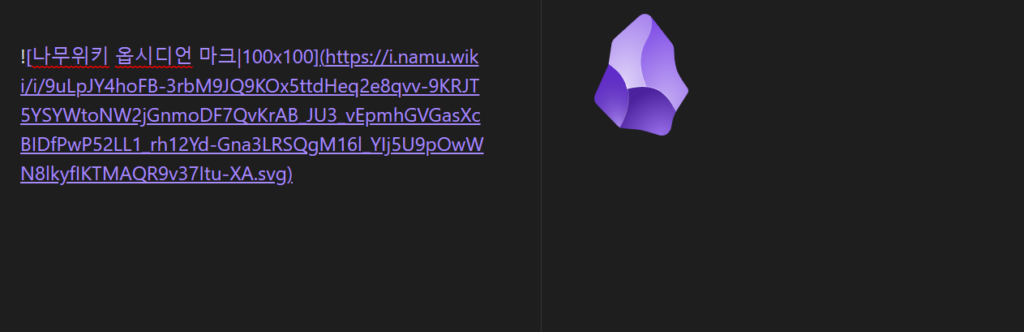
4. 문서 링크 (Internal Links): 연관된 정보 쉽게 찾기
옵시디언의 강력한 기능 중 하나는 내부 링크입니다. 대괄호를 사용하여 [[]] 다른 문서로의 링크를 쉽게 만들 수 있습니다. 예를 들어, [[내 문서]]는 “내 문서”라는 제목의 노트로 바로 연결됩니다. 이 기능을 통해 관련 정보나 참조 문서로 빠르게 이동할 수 있습니다.
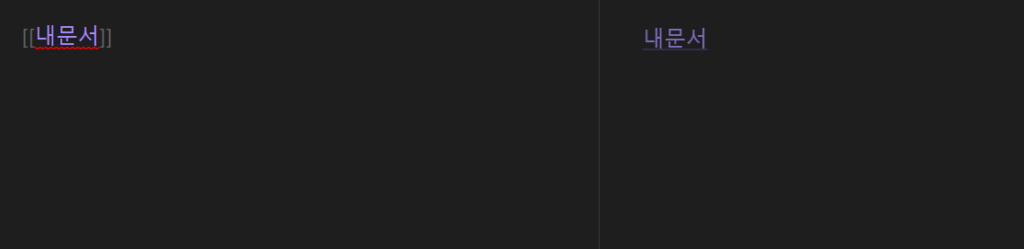
5. 문서 임베딩 (Embedding Links): 다양한 컨텍스트에서 정보 파악
옵시디언에서는 문서를 다른 문서에 바로 임베딩할 수 있습니다. 이렇게 하면 여러분의 노트에서 다양한 컨텍스트의 정보를 쉽게 볼 수 있습니다. ![[문서명]] 문법을 사용하여 문서를 임베딩할 수 있습니다. 이렇게 하면 해당 문서의 내용이 바로 현재 노트에 표시됩니다.
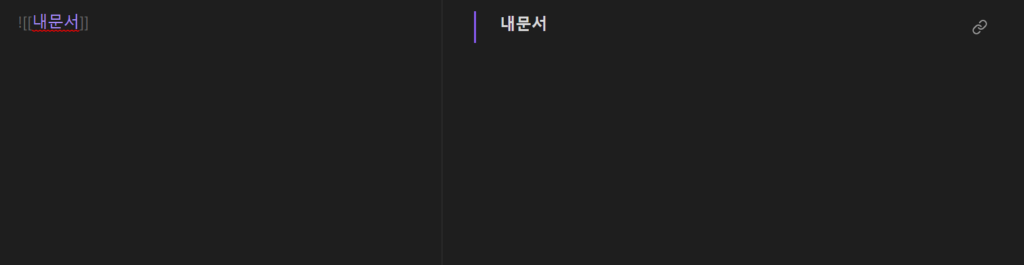
6. 문단 참조 (Block Reference): 내용 재사용과 연결성 강화
옵시디언에서는 특정 문단이나 내용 블록을 참조할 수 있습니다. 이 기능을 통해 중요한 내용을 다른 문서에서 재사용하거나, 관련 내용 사이의 연결성을 강화할 수 있습니다. 문단 참조를 사용하려면, 참조하고자 하는 문단에 마우스를 올린 후 나타나는 “Bookmark this block…” 버튼을 선택해서 추가 후 사용 해도 되고 바로 문단 옆에 ” ^아이디 “ 값을 입력 후 사용 하셔도 됩니다.
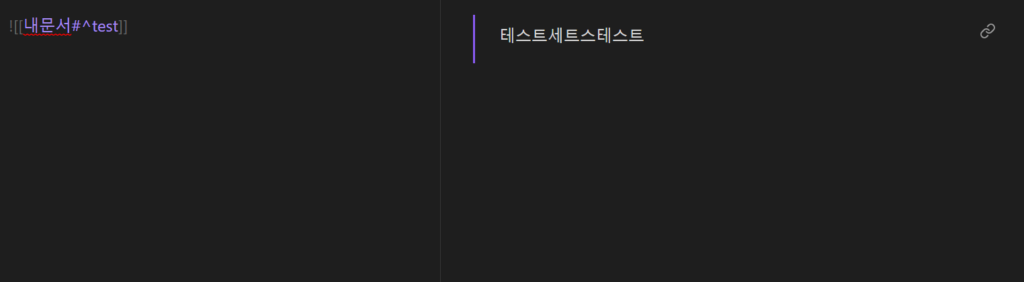
7. 강조 상자 넣기 (Callout, 말풍선): 독자의 주의를 끌기
강조 상자 또는 옵시디언 말풍선은 중요한 메시지나 팁을 독자에게 명확히 전달할 때 유용합니다. 옵시디언에서는 " > [!note] " 메시지 문법을 사용하여 강조 상자를 만들 수 있습니다. 이 기능을 사용하면, 특정 정보가 문서 내에서 두드러지게 표시됩니다.
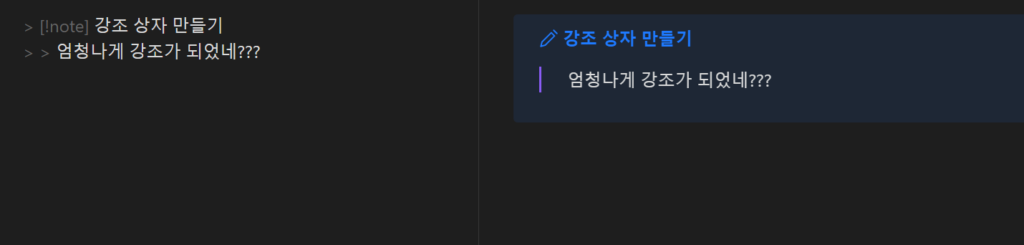
옵시디언의 이러한 전용 마크다운 기능은 정보 정리와 노트 작성을 보다 간편하고, 효과적으로 만들어 줍니다. 이제 이 기능들을 활용하여 여러분만의 효율적이고 창의적인 노트를 만들어보세요!


